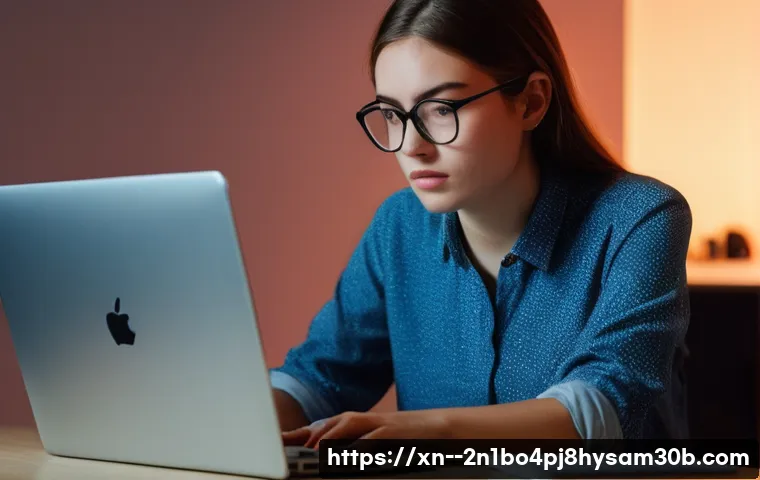아이고, 컴퓨터를 사용하다 보면 예상치 못한 오류 메시지에 깜짝 놀랄 때가 많죠? 특히 ‘STATUS_DRIVER_ENTRYPOINT_NOT_FOUND’ 같은 알 수 없는 문구가 뜨면 머릿속이 새하얗게 변하면서 “내 컴퓨터, 이제 어쩌지?” 하는 걱정이 앞서기 마련입니다.

원흥동이든 어디에서든 이런 메시지를 접하게 되면 정말 난감한데요. 이 오류는 주로 윈도우 시스템에서 드라이버 파일에 문제가 생겼을 때 나타나는 경우가 많아요. 당장 뭘 어떻게 해야 할지 막막하셨다면, 걱정하지 마세요!
제가 직접 겪어보고 찾아낸 경험과 노하우로 여러분의 답답함을 시원하게 해결해 드릴게요. 자, 그럼 이 얄미운 오류의 정체와 해결 방법을 정확하게 알아보도록 할게요!
자, 그럼 이 얄미운 오류의 정체와 해결 방법을 정확하게 알아보도록 할게요!
도대체 왜 이런 오류가 발생하는 걸까요?
드라이버 파일 손상 또는 충돌
아마 많은 분들이 가장 먼저 생각하실 원인일 거예요. 저도 예전에 잘 쓰던 프로그램이 갑자기 안 돼서 찾아보니, 최신 버전으로 업데이트하면서 드라이버 파일이 꼬였던 적이 있어요. STATUS_DRIVER_ENTRYPOINT_NOT_FOUND 오류는 바로 이렇게 드라이버 파일이 손상되거나, 다른 프로그램 또는 하드웨어 드라이버와 충돌할 때 주로 나타납니다.
윈도우 운영체제가 특정 장치를 구동하기 위해 필요한 드라이버 파일을 찾지 못하거나, 파일 내의 특정 진입점을 인식하지 못할 때 발생하는 거죠. 특히 시스템 업데이트나 새로운 소프트웨어, 게임을 설치한 후에 이런 문제가 불쑥 튀어나오는 경우가 많으니, 최근에 설치한 것이 있다면 한번 의심해 볼 필요가 있습니다.
저도 얼마 전 새로 산 게임을 설치하고 나서 비슷한 메시지를 봤을 때 얼마나 당황했던지 몰라요. 결국 그 게임의 요구 사양과 기존 드라이버 간의 미묘한 충돌이 원인이었더라고요. 하드웨어 드라이버, 소프트웨어, 그리고 윈도우 운영체제 사이에 삼각관계처럼 복잡한 문제가 생길 때 나타난다고 생각하시면 이해하기 쉬울 거예요.
오래된 드라이버, 그리고 호환성 문제
우리 컴퓨터 부품들도 다 제각각 ‘나이’가 있잖아요. 그래픽 카드, 사운드 카드, 네트워크 어댑터 등등, 시간이 지나면 드라이버도 구식이 될 수밖에 없어요. 특히 윈도우 업데이트가 진행되면서 새로운 기능이 추가되거나 보안 패치가 이루어지면, 오래된 드라이버는 신형 윈도우 시스템과의 호환성 문제로 오류를 일으키기 쉽습니다.
저도 옛날 프린터를 최신 윈도우 노트북에 연결했다가 드라이버 문제로 며칠을 씨름했던 경험이 있어요. 분명 잘 작동하던 건데도, 시스템 환경이 바뀌니 말썽을 부리더라고요. 이런 경우, 윈도우가 최신 드라이버를 자동으로 찾아 설치해 주면 좋겠지만, 그렇지 않을 때가 더 많아요.
심지어 제조사 웹사이트에서도 더 이상 지원하지 않는 드라이버라면 정말 막막하죠. 그러니 이 오류가 떴다면 혹시 내가 쓰는 장치의 드라이버가 너무 오래된 건 아닌지, 최신 윈도우와 잘 맞지 않는 건 아닌지 한 번쯤 점검해 보는 것이 좋습니다.
첫 번째 시도, 장치 관리자에서 드라이버 진단하기
문제 드라이버 찾아 업데이트하기
이 오류 메시지를 봤을 때 가장 먼저 시도해 볼 만한 방법은 바로 ‘장치 관리자’를 활용하는 거예요. 윈도우 키와 X를 동시에 누르면 나오는 메뉴에서 ‘장치 관리자’를 선택해서 들어갈 수 있습니다. 여기에 들어가면 내 컴퓨터에 연결된 모든 하드웨어 장치 목록을 볼 수 있죠.
만약 특정 장치 드라이버에 문제가 있다면, 그 옆에 노란색 느낌표나 물음표가 표시되어 있을 거예요. 이걸 찾았다면, 해당 장치를 마우스 오른쪽 버튼으로 클릭하고 ‘드라이버 업데이트’를 선택해 주세요. 윈도우가 자동으로 최신 드라이버를 찾아 설치해 줄 겁니다.
저도 한 번은 그래픽 카드 드라이버 때문에 화면이 깜빡이는 문제가 있었는데, 이 방법으로 해결했던 기억이 납니다. 의외로 간단하게 해결될 때도 많으니, 너무 겁먹지 말고 꼭 시도해 보세요!
드라이버 롤백 또는 재설치
만약 최신 드라이버로 업데이트했는데도 문제가 해결되지 않거나, 오히려 업데이트 후에 오류가 발생했다면, 드라이버를 이전 버전으로 ‘롤백’하는 것도 좋은 방법입니다. 장치 관리자에서 문제가 되는 드라이버를 선택하고 ‘속성’에 들어가면 ‘드라이버 탭’이 있어요. 여기에 ‘드라이버 롤백’ 버튼이 활성화되어 있다면, 클릭해서 이전 버전으로 되돌릴 수 있습니다.
저도 예전에 그래픽 드라이버를 업데이트했다가 오히려 게임에서 프레임 드롭이 심해져서 롤백했더니 다시 괜찮아졌던 적이 있어요. 만약 롤백 옵션도 없고, 계속 문제가 생긴다면 드라이버를 완전히 ‘제거’한 후 재설치하는 방법을 고려해 봐야 합니다. 제거 후 컴퓨터를 재부팅하면 윈도우가 기본 드라이버를 자동으로 설치해 주거나, 제조사 웹사이트에서 최신 드라이버를 다운로드하여 수동으로 설치할 수 있습니다.
이 과정이 조금 번거롭긴 하지만, 많은 경우 이 방법으로 문제가 해결되더라고요.
핵심 해결책: 드라이버를 완전하게 제거하고 다시 설치하기
기존 드라이버 완전 제거의 중요성
STATUS_DRIVER_ENTRYPOINT_NOT_FOUND 오류가 계속해서 저를 괴롭혔을 때, 가장 효과적이었던 방법 중 하나가 바로 문제가 되는 드라이버를 ‘완전히’ 제거하고 새로 설치하는 것이었어요. 단순히 ‘제거’만 하는 것이 아니라, 드라이버 찌꺼기까지 깨끗하게 없애는 것이 핵심입니다.
왜냐하면 드라이버 파일이 엉켜있으면 아무리 새 드라이버를 설치해도 이전에 남아있던 잔여 파일들 때문에 또다시 문제가 발생할 수 있거든요. 특히 그래픽 드라이버처럼 시스템의 핵심적인 부분과 연관된 드라이버는 더욱 그렇습니다. 저도 예전에 그래픽 드라이버 때문에 고생했던 적이 많아서, Display Driver Uninstaller (DDU) 같은 전용 유틸리티를 써서 그래픽 드라이버를 완전 삭제하고 재설치했더니 속이 시원하게 해결되더라고요.
이 과정이 조금 복잡하게 느껴질 수도 있지만, 오류의 근본 원인을 제거하는 데는 가장 확실한 방법 중 하나입니다.
제조사 공식 웹사이트에서 최신 드라이버 다운로드 및 설치
드라이버를 깨끗하게 제거했다면, 이제 가장 중요한 단계인 ‘최신 드라이버 설치’로 넘어갈 차례입니다. 이때 반드시 지켜야 할 원칙이 하나 있어요. 바로 ‘제조사 공식 웹사이트’에서 해당 드라이버를 다운로드해야 한다는 점입니다.
간혹 다른 경로로 드라이버를 받으려다가 악성코드에 감염되거나, 호환되지 않는 드라이버를 설치해서 더 큰 문제를 겪는 경우도 있거든요. 저도 급하다고 아무 데서나 드라이버를 받았다가 낭패를 본 경험이 있어서 이 부분은 정말 강조하고 싶어요. 예를 들어, 엔비디아 그래픽 카드라면 엔비디아 공식 홈페이지에 접속해서 자신의 그래픽 카드 모델에 맞는 최신 드라이버를 검색하고 다운로드해야 합니다.
AMD나 Intel 등 다른 하드웨어 제조사도 마찬가지고요. 최신 드라이버는 이전 버전에 비해 성능 향상뿐만 아니라, 알려진 오류들을 개선하고 보안 취약점까지 보완해 주기 때문에 반드시 최신 버전을 설치하는 것이 좋습니다. 드라이버 설치가 완료되면 컴퓨터를 재부팅하여 변경 사항이 제대로 적용되었는지 확인하는 것도 잊지 마세요.
그래픽 카드 드라이버, 이 녀석이 범인일 때가 많아요
게임이나 그래픽 작업 중 오류 발생 시
컴퓨터 사용자 중 많은 분들이 이 오류를 겪을 때 그래픽 카드 드라이버 문제가 원인인 경우가 허다합니다. 특히 고사양 게임을 즐겨 하거나, 영상 편집, 3D 모델링 등 그래픽 작업을 주로 하시는 분들에게는 더욱 그렇죠. 저도 한창 게임에 빠져있을 때, 한두 시간만 게임을 해도 갑자기 화면이 멈추거나 블루스크린이 뜨면서 STATUS_DRIVER_ENTRYPOINT_NOT_FOUND 메시지가 나타나서 얼마나 속상했는지 몰라요.
이게 다 그래픽 카드 드라이버가 제대로 작동하지 않아서 생기는 문제일 가능성이 높습니다. 게임이나 그래픽 작업은 그래픽 카드의 성능을 최대한으로 끌어올리기 때문에, 드라이버가 조금이라도 불안정하면 바로 문제가 터져 나오거든요. 이때는 위에 설명드린 대로 그래픽 드라이버를 완전히 제거하고, 제조사 홈페이지에서 가장 최신 버전으로 다시 설치하는 것이 가장 확실한 해결 방법입니다.
키보드 단축키로 그래픽 드라이버 재설정하기
컴퓨터가 갑자기 멈추거나 화면이 깨지면서 STATUS_DRIVER_ENTRYPOINT_NOT_FOUND 오류 메시지가 뜨기 직전이라면, 간단한 키보드 단축키로 그래픽 드라이버를 임시로 재설정해볼 수 있습니다. 바로 ‘Win + Ctrl + Shift + B’ 조합이에요.
이 단축키를 누르면 화면이 잠시 검게 변했다가 다시 돌아올 텐데, 이게 바로 그래픽 드라이버를 재설정하는 과정입니다. 물론 이 방법이 근본적인 해결책은 아니지만, 당장 컴퓨터가 먹통이 되는 걸 막고 잠시 시간을 벌어 문제를 진단하거나 저장되지 않은 작업을 마무리할 수 있게 해줄 때 유용해요.
저도 가끔 게임하다가 화면이 이상해지면 일단 이 키를 눌러서 급한 불을 끄곤 합니다. 짧은 순간이지만, 시스템이 조금이라도 안정화될 수 있는 기회를 주는 거죠.
윈도우 시스템 파일 복구, 최후의 방어선
SFC (시스템 파일 검사기) 활용
드라이버 문제인 줄 알고 온갖 방법을 다 써봤는데도 STATUS_DRIVER_ENTRYPOINT_NOT_FOUND 오류가 사라지지 않는다면, 윈도우 시스템 파일 자체에 문제가 생겼을 수도 있습니다. 이때 우리가 해볼 수 있는 것이 바로 ‘시스템 파일 검사기(SFC)’입니다.
윈도우에 내장된 이 도구는 손상되거나 누락된 시스템 파일을 자동으로 찾아 복구해 주는 아주 유용한 기능이죠. 저도 한 번은 컴퓨터가 자꾸 느려지고 이상한 오류가 뜨길래 혹시나 하는 마음에 SFC를 돌려봤는데, 실제로 몇몇 손상된 파일을 찾아서 고쳐주더라고요. 실행 방법은 간단해요.
‘명령 프롬프트’를 ‘관리자 권한’으로 실행한 뒤, ‘sfc /scannow’라고 입력하고 엔터를 누르면 됩니다. 검사에는 시간이 좀 걸릴 수 있으니 느긋하게 기다려 주세요. 100% 완료되면 결과를 알려줄 겁니다.
DISM (배포 이미지 서비스 및 관리) 도구 사용
SFC로도 문제가 해결되지 않았다면, 좀 더 강력한 도구인 ‘DISM (Deployment Image Servicing and Management)’을 사용해 볼 차례입니다. DISM은 SFC보다 더 깊이 들어가 윈도우 시스템 이미지 자체를 검사하고 복구하는 역할을 해요.
윈도우 업데이트 오류나 시스템 이미지 손상 같은 복잡한 문제에 특히 효과적이죠. 저도 SFC로 안 되던 문제가 DISM으로 해결된 경험이 있어서, 이 도구의 중요성을 잘 알고 있습니다. DISM을 실행하는 방법도 SFC와 비슷하게 ‘관리자 권한’으로 실행한 ‘명령 프롬프트’나 ‘파워쉘’에서 명령어를 입력하면 됩니다.

먼저 시스템 이미지의 상태를 확인하려면:
DISM.exe /Online /Cleanup-image /CheckHealth 만약 오류가 감지되었다면, 다음 명령어로 복구를 시도합니다:
DISM.exe /Online /Cleanup-image /RestoreHealth 이 과정 역시 시간이 오래 걸릴 수 있으니, 컴퓨터가 다른 작업을 하지 않도록 기다려주는 것이 중요합니다.
시스템 복원 지점 활용, 시간 되돌리기 마법
문제 발생 전 시점으로 되돌리기
STATUS_DRIVER_ENTRYPOINT_NOT_FOUND 오류가 특정 시점 이후에 갑자기 발생하기 시작했다면, ‘시스템 복원’ 기능이 아주 유용할 수 있습니다. 윈도우 시스템 복원은 컴퓨터를 문제가 없었던 이전 시점으로 되돌려주는 마법 같은 기능이거든요. 마치 타임머신을 타고 과거로 돌아가는 것과 비슷하다고 생각하시면 돼요.
저도 예전에 어떤 프로그램을 설치하고 나서 컴퓨터가 자꾸 말썽을 부리길래, 시스템 복원 기능을 써서 설치하기 전으로 되돌렸더니 언제 그랬냐는 듯이 정상으로 돌아왔던 경험이 있습니다. 이 기능은 소프트웨어 설치나 드라이버 업데이트 후 문제가 생겼을 때 특히 빛을 발합니다.
중요한 건 개인 파일(문서, 사진 등)에는 영향을 주지 않지만, 복원 시점 이후에 설치된 프로그램들은 사라질 수 있다는 점이에요. 그러니 복원하기 전에 어떤 프로그램들이 삭제될지 꼭 확인하고 진행하는 것이 좋습니다.
복원 지점 생성 및 실행 방법
시스템 복원을 하려면 먼저 복원 지점이 있어야겠죠? 윈도우는 중요한 업데이트나 프로그램 설치 시 자동으로 복원 지점을 만들어주기도 하지만, 문제가 생기기 전에 미리 수동으로 만들어두는 습관을 들이는 것이 좋습니다. 복원 지점을 만드는 방법은 간단합니다.
윈도우 검색창에 ‘복원’이라고 입력하고 ‘복원 지점 만들기’를 선택한 다음, 시스템 보호 탭에서 C 드라이브를 선택하고 ‘만들기’ 버튼을 클릭하면 됩니다. 복원 지점을 실행하는 방법은 다음과 같습니다:
- 윈도우 검색창에 ‘복원’을 입력하고 ‘복원 지점 만들기’를 선택합니다.
- ‘시스템 속성’ 창에서 ‘시스템 복원’ 버튼을 클릭합니다.
- ‘시스템 복원’ 창이 나타나면 ‘다음’을 클릭하고, 복원하고자 하는 시점을 선택합니다.
- ‘영향을 받는 프로그램 검색’을 눌러 어떤 프로그램들이 삭제될지 확인합니다.
- 선택한 복원 지점이 맞는지 확인 후 ‘마침’을 클릭하면 복원이 시작되고, 컴퓨터가 재부팅됩니다.
이 방법은 정말 컴퓨터가 심하게 꼬였을 때 최후의 수단으로 사용할 수 있는 아주 강력한 기능이니, 꼭 알아두시면 좋습니다. 저도 덕분에 여러 번 위기를 모면했답니다!
안전 모드로 진입하여 문제의 근원 찾기
안전 모드의 중요성과 진입 방법
컴퓨터가 STATUS_DRIVER_ENTRYPOINT_NOT_FOUND 오류로 인해 아예 부팅조차 제대로 되지 않는다면, ‘안전 모드’로 진입하는 것이 필수입니다. 안전 모드는 최소한의 드라이버와 프로그램만으로 윈도우를 시작하는 모드로, 문제의 원인을 파악하고 해결하는 데 아주 유용하죠.
저도 예전에 부팅 루프에 빠져서 헤맬 때 안전 모드가 아니었다면 정말 큰일 날 뻔했어요. 안전 모드에서는 문제가 되는 드라이버를 제거하거나, 시스템 복원을 시도하는 등 다양한 진단 및 복구 작업을 할 수 있습니다. 안전 모드로 진입하는 방법은 여러 가지가 있지만, 가장 일반적인 방법은 다음과 같습니다:
- 컴퓨터를 여러 번 강제로 종료하여(전원 버튼 5 초 이상 누르기) 윈도우 복구 환경으로 진입합니다.
- ‘옵션 선택’ 화면에서 ‘문제 해결’> ‘고급 옵션’> ‘시작 설정’> ‘다시 시작’을 선택합니다.
- 다시 시작되면 숫자 4 또는 F4 를 눌러 일반 ‘안전 모드’로 진입하거나, 숫자 5 또는 F5 를 눌러 ‘네트워킹 사용 안전 모드’로 진입합니다. 네트워킹 사용 안전 모드에서는 인터넷을 사용할 수 있어 드라이버 다운로드 등에 유용합니다.
만약 윈도우로 진입이 가능하다면, Shift 키를 누른 채로 ‘다시 시작’을 선택하는 방법도 있어요. 이렇게 안전 모드로 들어가면, 평소에는 안 보이던 문제점들이 확연히 드러나고 해결책을 찾기 쉬워집니다.
안전 모드에서 드라이버 제거 및 기타 복구 작업
안전 모드에 성공적으로 진입했다면, 이제 본격적으로 문제 해결 작업을 시작할 수 있습니다. 예를 들어, 최근에 설치한 드라이버 때문에 오류가 발생했다고 의심된다면, 안전 모드에서 ‘장치 관리자’에 들어가 해당 드라이버를 제거할 수 있습니다. 또는 앞에서 설명한 ‘시스템 파일 검사기(SFC)’나 ‘DISM’ 도구를 실행하여 시스템 파일을 복구하는 작업도 안전 모드에서 진행하면 충돌 없이 더 원활하게 이루어질 수 있어요.
저도 안전 모드에서 문제가 되는 그래픽 드라이버를 깔끔하게 지우고 정상 부팅 후 새로 설치해서 해결한 적이 많습니다. 만약 안전 모드에서조차 아무런 작업을 할 수 없을 정도로 시스템이 불안정하다면, ‘시스템 복원’ 기능을 사용해 보는 것도 한 방법입니다. 안전 모드는 평소에는 잘 쓸 일이 없지만, 이렇게 비상시에 우리 컴퓨터를 살려낼 수 있는 아주 중요한 기능이니, 꼭 숙지해 두시는 게 좋습니다.
그래도 해결되지 않는다면? 전문가의 도움을 받으세요!
무작정 붙잡고 있기보다 전문가에게 맡기기
제가 위에서 다양한 해결 방법을 알려드렸지만, 사실 컴퓨터 오류라는 게 워낙 변수가 많아서 이 모든 방법을 시도했는데도 STATUS_DRIVER_ENTRYPOINT_NOT_FOUND 오류가 해결되지 않을 수도 있어요. 저도 정말 별의별 방법을 다 써봤지만 결국 안 돼서 서비스 센터에 맡겼던 경험이 몇 번 있답니다.
이럴 때는 무작정 컴퓨터를 붙잡고 씨름하기보다는, 전문가의 도움을 받는 것이 시간과 정신 건강을 지키는 현명한 선택이에요. 괜히 이것저것 건드리다가 더 큰 고장을 일으킬 수도 있거든요. 특히 하드웨어 자체의 문제일 경우에는 일반 사용자가 해결하기 어렵습니다.
서비스 센터 방문 전 체크리스트
서비스 센터를 방문하기 전에 몇 가지 준비를 해두면 문제를 더 빠르고 정확하게 진단받을 수 있어요. 저의 경험상 다음 항목들을 미리 체크해 두면 도움이 많이 됩니다.
| 항목 | 설명 |
|---|---|
| 오류 메시지 정확히 기록 | 사진을 찍거나 정확한 오류 문구를 메모해두세요. |
| 문제 발생 시점 및 상황 | 어떤 프로그램을 실행했는지, 무엇을 설치했는지 등 자세히 기록하면 좋습니다. |
| 시도했던 해결 방법들 | 장치 관리자, 드라이버 재설치, SFC/DISM 등 시도했던 방법들을 전문가에게 알려주세요. |
| 중요 데이터 백업 여부 | 혹시 모를 상황에 대비해 중요한 파일은 미리 백업해두는 것이 좋습니다. |
| 하드웨어 구매 영수증/보증서 | 무상 수리 여부 확인에 필요할 수 있습니다. |
이렇게 준비해서 가면 전문가도 훨씬 수월하게 문제를 파악하고 해결책을 제시해 줄 거예요. 저도 이런 준비 덕분에 몇 번이나 빠르고 효율적으로 컴퓨터를 수리받을 수 있었습니다. 때로는 전문가의 손길이 가장 빠르고 확실한 해결책이라는 것을 잊지 마세요!
글을 마치며
휴, ‘STATUS_DRIVER_ENTRYPOINT_NOT_FOUND’ 오류, 정말 골치 아팠던 경험들이 주마등처럼 스쳐 지나가지 않나요? 저도 컴퓨터 앞에서 밤새도록 씨름했던 기억들이 새록새록 떠오르네요. 하지만 오늘 알려드린 방법들만 차근차근 따라 해보시면 분명히 답을 찾으실 수 있을 거예요. 세상에 완벽한 컴퓨터는 없지만, 문제를 해결해 나가는 과정에서 우리는 더욱 똑똑해지고 컴퓨터와 더 친해질 수 있답니다. 너무 낙담하지 마시고, 제가 알려드린 꿀팁들을 활용해서 꼭 얄미운 오류를 물리치시길 바랍니다!
알아두면 쓸모 있는 정보
1. 드라이버는 항상 해당 하드웨어의 ‘공식 제조사 웹사이트’에서 다운로드하고 설치하는 것이 가장 안전하고 확실합니다. [Naver Search]
2. 중요한 윈도우 업데이트나 새로운 프로그램을 설치하기 전에는 ‘시스템 복원 지점’을 미리 만들어 두면 만약을 대비할 수 있어요. [google]
3. 컴퓨터에 문제가 발생했을 때는 ‘최근에 설치하거나 업데이트한 소프트웨어/드라이버’가 있는지 가장 먼저 확인해 보세요. [Naver Webdocument]
4. 컴퓨터 부팅이 어렵거나 시스템이 불안정할 때는 ‘안전 모드’로 진입하여 문제의 원인을 파악하고 해결하는 것이 매우 효과적입니다. [namuwiki]
5. 아무리 노력해도 해결되지 않는 복잡한 하드웨어 문제는 무작정 붙잡고 있기보다 ‘전문 서비스 센터’의 도움을 받는 것이 오히려 시간과 비용을 절약할 수 있는 현명한 방법입니다.
중요 사항 정리
오늘 우리가 다룬 ‘STATUS_DRIVER_ENTRYPOINT_NOT_FOUND’ 오류는 대부분 윈도우 시스템에서 드라이버 파일에 문제가 생겼을 때 나타나는 경우가 많아요. 제가 직접 경험해본 바로는, 드라이버 손상이나 충돌, 혹은 오래된 드라이버가 최신 운영체제와 맞지 않아 발생하는 상황이 가장 흔하더라고요. 그래서 가장 먼저 시도해야 할 건 바로 ‘장치 관리자’에서 문제의 드라이버를 찾아 업데이트하거나 롤백, 아니면 완전히 제거 후 재설치하는 거예요. 특히 그래픽 카드 드라이버가 말썽을 부릴 때가 많으니, 이 부분을 꼼꼼히 살펴보는 게 중요하죠. 만약 드라이버 문제만은 아닌 것 같다면, 윈도우 시스템 파일 복구를 위한 ‘SFC’나 ‘DISM’ 도구를 사용해 보거나, 문제가 없었던 시점으로 돌아가는 ‘시스템 복원’ 기능도 아주 유용하답니다. 그리고 컴퓨터가 제대로 부팅되지 않을 때는 ‘안전 모드’가 우리를 구해줄 수 있는 비장의 무기라는 것도 잊지 마세요. 이런 방법들을 다 써봤는데도 해결이 안 된다면, 저처럼 괜히 고생하지 마시고 전문가의 도움을 받는 게 속 편하다는 점! 우리 컴퓨터 오래오래 건강하게 쓰는 법, 함께 찾아봐요!
자주 묻는 질문 (FAQ) 📖
질문: 아니, 갑자기 ‘STATUSDRIVERENTRYPOINTNOTFOUND’ 오류 메시지가 뜨면서 컴퓨터가 멈춰버렸어요. 대체 이게 무슨 말이고, 왜 이런 오류가 생기는 걸까요?
답변: 아휴, 정말 깜짝 놀라셨죠? 저도 예전에 딱 저 문구 때문에 식은땀 흘렸던 기억이 생생해요. 이 ‘STATUSDRIVERENTRYPOINTNOTFOUND’ 오류는 쉽게 말해, 윈도우가 특정 드라이버 파일을 찾아서 실행하려고 하는데, 그 드라이버 파일이 없거나 손상되어서 제대로 시작점을 찾지 못할 때 나타나는 현상이에요.
마치 내비게이션이 목적지 입구를 못 찾아서 헤매는 거랑 비슷하다고 할까요? 가장 흔한 원인으로는 몇 가지가 있어요. 첫째, 최근에 뭔가 설치했거나 업데이트를 하셨을 가능성이 커요.
특히 그래픽 드라이버나 사운드 드라이버처럼 중요한 시스템 드라이버를 업데이트하다가 문제가 생기거나, 호환되지 않는 버전이 설치되었을 때 자주 발생하죠. 둘째, 악성 코드나 바이러스에 감염돼서 중요한 시스템 파일이나 드라이버 파일이 손상된 경우도 있고요. 셋째, 아주 드물지만 하드웨어 자체에 문제가 생겨서 드라이버가 제대로 작동하지 못하는 경우도 있답니다.
제 경험상 대부분은 드라이버나 소프트웨어 충돌 문제더라고요. 당황하지 마세요, 해결 방법이 있으니 너무 걱정 마시고요!
질문: 그럼 이 얄미운 ‘STATUSDRIVERENTRYPOINTNOTFOUND’ 오류를 해결하려면 제가 뭘 해야 할까요? 컴퓨터 초보도 쉽게 따라 할 수 있는 방법 좀 알려주세요!
답변: 네, 물론이죠! 저도 한때는 컴퓨터만 켜면 덜덜 떨던(?) 시절이 있었으니, 초보자분들도 충분히 따라 하실 수 있는 방법들로 알려드릴게요. 저처럼 컴퓨터가 멈출까 봐 조마조마했던 분들을 위해 제가 직접 효과 봤던 것들을 위주로 말씀드릴게요.
첫 번째, 가장 먼저 시도해볼 건 최근에 설치하거나 업데이트한 프로그램을 제거하는 거예요. 혹시 오류가 뜨기 직전에 새로운 그래픽 드라이버나 특정 소프트웨어를 설치하셨다면, 그걸 먼저 삭제해보는 거죠. 윈도우 설정의 ‘앱 및 기능’으로 들어가셔서 의심 가는 프로그램을 찾아서 제거해보세요.
제거 후에는 꼭 컴퓨터를 다시 시작(재부팅)해서 확인해주시고요. 두 번째, 드라이버를 업데이트하거나 다시 설치해보는 방법이 있어요. 특히 그래픽 드라이버가 이런 오류의 주범일 때가 많아요.
그래픽 카드 제조사(엔비디아, AMD 등) 홈페이지에 직접 방문하셔서 최신 드라이버를 다운로드 받아 설치하거나, 문제가 되는 드라이버를 완전히 제거한 다음 다시 설치해보는 거죠. 윈도우 ‘장치 관리자’에서 해당 드라이버를 찾아 ‘드라이버 업데이트’나 ‘디바이스 제거’를 선택하시면 돼요.
제거하실 때는 ‘이 장치의 드라이버 소프트웨어를 삭제합니다’를 꼭 체크해주시는 게 좋아요. 마지막으로, 시스템 복원 기능을 활용하는 것도 좋은 방법이에요. 컴퓨터가 정상적으로 작동하던 시점으로 되돌리는 기능인데, 이건 마치 시간을 되돌려주는 마법 같답니다!
윈도우 검색창에 ‘복원’이라고 치면 ‘복원 지점 만들기’가 나오는데, 여기서 ‘시스템 복원’을 선택해서 오류가 발생하기 전의 복원 지점을 선택하고 진행하면 돼요. 단, 이 방법은 복원 지점이 미리 만들어져 있어야만 가능하니 평소에 복원 지점을 만들어 두는 습관을 들이는 게 좋겠죠?
저도 이 방법 덕분에 몇 번이나 위기를 넘겼답니다.
질문: 오류가 계속 해결되지 않으면 어떻게 해야 할까요? 혹시 더 심각한 문제가 있을 수도 있나요? 그리고 이런 문제를 미리 예방할 수 있는 꿀팁도 있을까요?
답변: 안타깝게도 위의 방법들로 해결되지 않는다면, 조금 더 깊은 문제가 있을 가능성도 배제할 수는 없어요. 하지만 너무 좌절하지 마세요! 몇 가지 더 시도해볼 수 있는 방법들이 남아있답니다.
만약 드라이버 재설치나 시스템 복원으로도 해결이 안 된다면, 윈도우 자체의 시스템 파일이 손상되었을 수도 있어요. 이럴 땐 윈도우 검색창에 ‘cmd’를 입력하고 ‘관리자 권한으로 실행’을 선택한 다음, ‘sfc /scannow’ 명령어를 입력해보세요. 윈도우가 스스로 손상된 시스템 파일을 찾아서 복구해주는 아주 유용한 기능이에요.
시간이 좀 걸리지만, 문제가 해결되는 경우가 꽤 많답니다. 그리고 정말 최후의 방법으로는 윈도우 재설치를 고려해야 할 수도 있어요. 이건 마치 깨끗하게 청소하고 새롭게 시작하는 것과 같아요.
하지만 이 방법은 모든 데이터가 삭제될 수 있으니, 꼭 중요한 파일들은 미리 백업해두셔야 해요! 저도 한 번 윈도우 재설치를 감행한 적이 있는데, 그때는 정말 만반의 준비를 하고 시작했었죠. 미리 예방하는 꿀팁을 드리자면, 첫째, 드라이버나 소프트웨어를 업데이트하기 전에 항상 백업하는 습관을 들이세요.
윈도우 복원 지점을 만들어 두는 것도 좋은 방법이고요. 둘째, 안정성이 검증된 출처에서만 소프트웨어나 드라이버를 다운로드하세요. 출처가 불분명한 파일은 악성 코드를 품고 있을 가능성이 크답니다.
셋째, 정기적으로 백신 프로그램을 돌려서 컴퓨터를 검사해주세요. 깨끗한 컴퓨터 환경을 유지하는 것이 가장 중요하죠. 넷째, 평소에 컴퓨터 소음이 심하거나 동작이 느려지는 등 이상 징후가 보이면 무시하지 말고 바로 확인해보는 거예요.
작은 증상이라도 놓치지 않고 미리 대처한다면 더 큰 문제를 막을 수 있답니다!